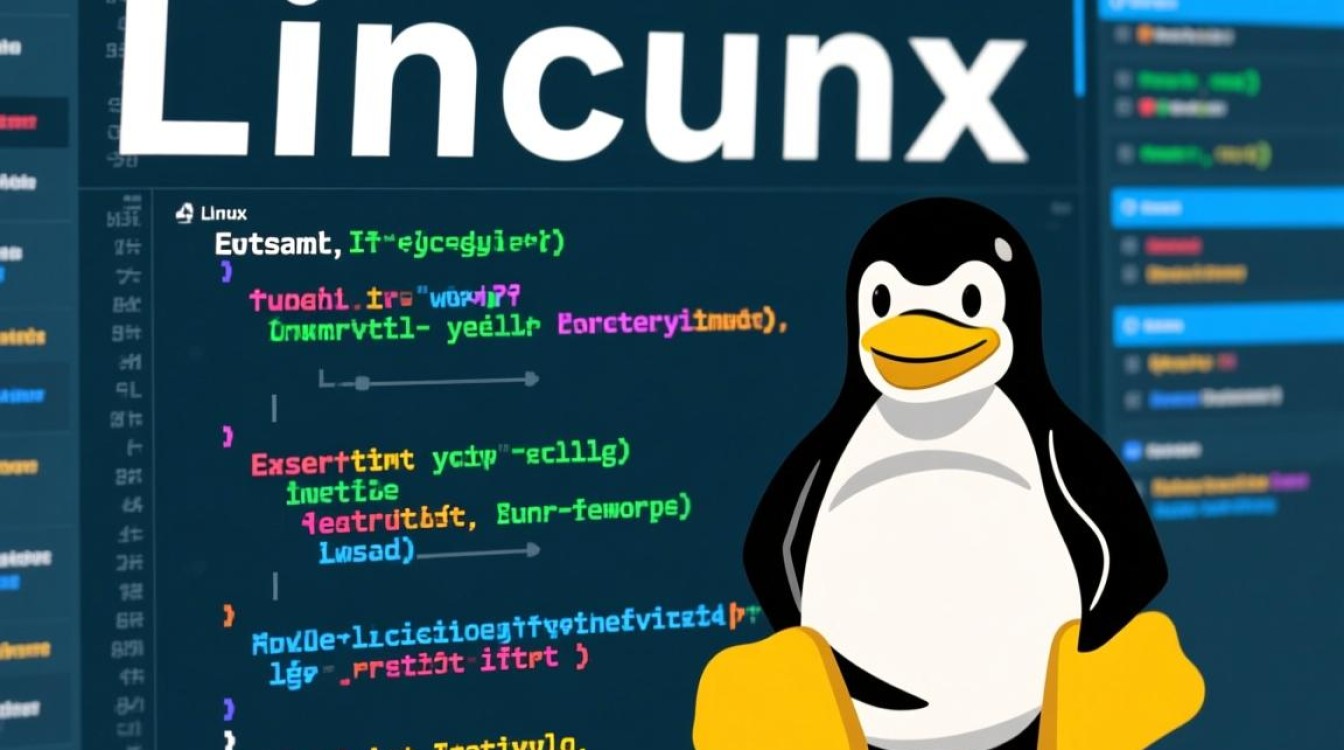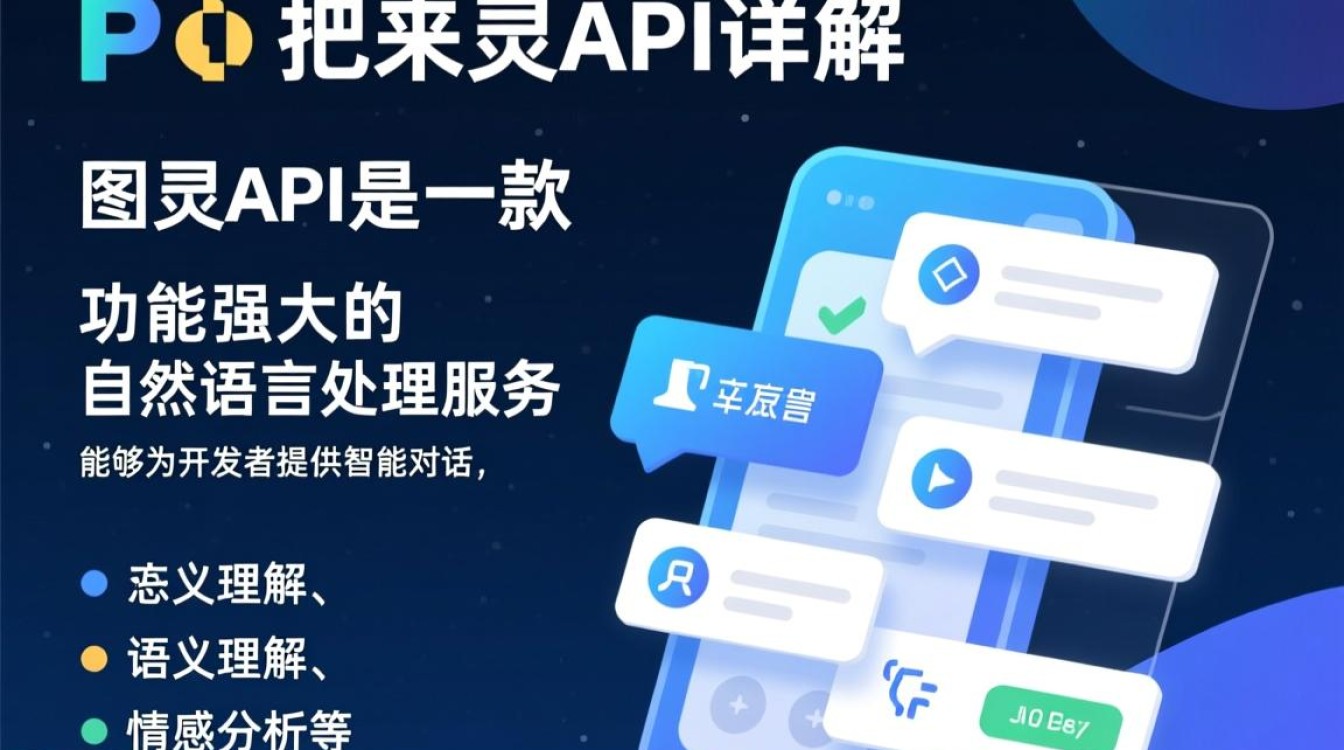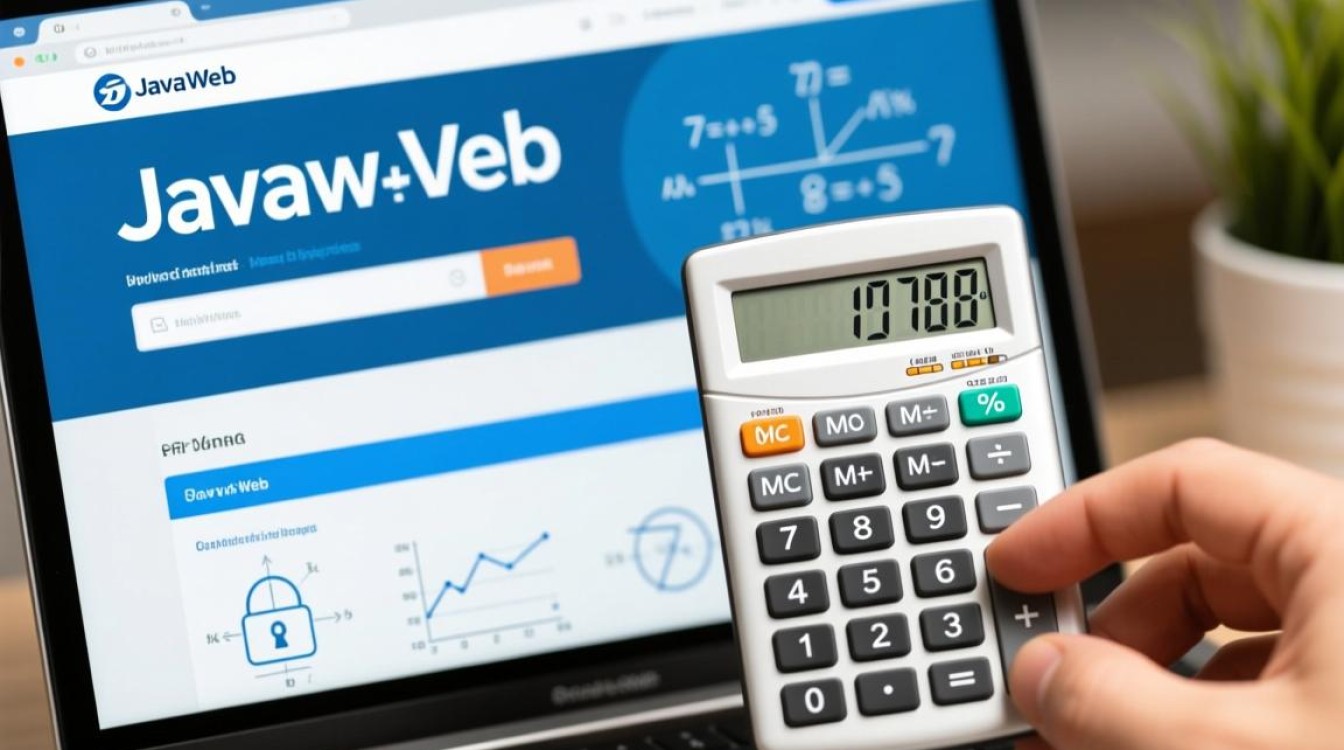虚拟机红帽安装前的准备工作
在开始虚拟机红帽安装之前,充分的准备工作是确保安装过程顺利的关键,需要选择合适的虚拟机软件,如VMware Workstation、VirtualBox或KVM等,这些工具均支持红帽企业Linux(RHEL)的安装,建议根据操作系统类型选择对应的虚拟机版本,例如64位RHEL需选择64位虚拟机环境,需下载RHEL的官方ISO镜像文件,可通过红帽官网注册后获取最新稳定版本,同时确认ISO文件的完整性,避免下载过程中出现损坏。

硬件资源规划同样重要,虚拟机的配置需根据实际需求分配,建议至少分配2GB内存(推荐4GB以上)、20GB以上硬盘空间(若需安装图形界面,建议预留30GB以上),以及1个以上CPU核心,需确保宿主机硬件资源充足,避免因资源不足导致虚拟机运行卡顿,网络方面,建议选择“桥接模式”或“NAT模式”,前者可使虚拟机直接接入局域网,后者则通过宿主机共享网络访问,可根据实际环境选择。
虚拟机创建与红帽系统安装步骤
完成准备工作后,即可开始创建虚拟机并安装红帽系统,以VMware Workstation为例,首先点击“创建新虚拟机”,选择“典型(推荐)”模式,并在“安装来源”页面选择“安装程序光盘映像文件(ISO)”,并提前下载好的RHEL ISO文件。
配置虚拟机名称和存储位置,建议名称清晰易辨(如“RHEL-Test”),位置选择剩余空间充足的磁盘分区,在“指定磁盘容量”页面,设置硬盘大小并选择“将虚拟磁盘拆分成多个文件”以提升管理灵活性,根据提示完成硬件配置,如调整内存、CPU数量,并连接网络适配器。
启动虚拟机后,从ISO引导进入RHEL安装界面,选择“Install Red Hat Enterprise Linux”开始安装,首先选择语言和键盘布局,建议默认或根据实际需求调整,在“安装信息摘要”页面,需完成几项关键配置:

- 安装目标:点击“完成”进入磁盘分区界面,建议选择“自动分区”以简化操作,或手动分区(如/boot、/、/home、swap等分区);
- 网络和主机名:开启以太网连接并设置主机名,确保虚拟机可正常联网;
- 安全策略:根据需求选择是否启用SELinux和防火墙,生产环境建议保持默认开启。
配置完成后,点击“开始安装”,并设置root用户密码和创建普通用户(建议创建非root用户日常使用),等待安装进度条完成,重启虚拟机即可进入红帽系统。
安装后的系统配置与优化
首次进入红帽系统后,建议进行基础配置以提升使用体验,通过“软件更新”功能更新系统补丁,确保系统安全稳定,安装必要的虚拟机增强工具(如VMware Tools或VirtualBox Guest Additions),以实现分辨率自适应、文件拖拽、剪贴板共享等功能。
网络方面,若使用NAT模式,可检查网络配置是否正常(如使用ping www.baidu.com测试),若需静态IP地址,可通过nmtui或直接编辑/etc/sysconfig/network-scripts/ifcfg-ens33文件配置,关闭不必要的服务(如firewalld或NetworkManager,根据需求调整)可减少系统资源占用。
对于开发或生产环境,建议根据实际需求安装额外软件包(如yum groupinstall "Development Tools"),并配置软件源(如阿里云、清华源等镜像源)以加速软件下载,定期备份重要数据,并设置系统快照,以便在出现问题时快速恢复。

通过以上步骤,即可完成虚拟机中红帽系统的安装与基础配置,为后续的开发、测试或生产环境搭建奠定坚实基础。